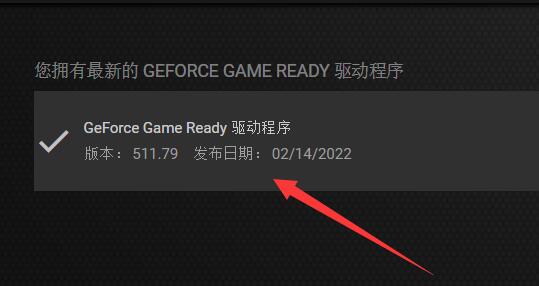| Win11显卡占用率低怎么解决 Win11显卡占用率低解决方法 | 您所在的位置:网站首页 › 显卡使用率过低 › Win11显卡占用率低怎么解决 Win11显卡占用率低解决方法 |
Win11显卡占用率低怎么解决 Win11显卡占用率低解决方法
|
Win11显卡占用率低怎么解决?显卡占用率低会导致游戏掉帧、卡顿,尤其是在更新系统后,最近有Win11系统的用户就遇到了显卡占用率低的问题,这时候我们可以尝试修改设置或驱动来解决。下面一起来看看详细的解决方法吧!
Win11显卡占用率低解决方法 方法一: 1、首先打开显卡驱动面板,点击左边栏“管理3D设置”。
2、然后在全局设置下,将首选图形处理器改为“高性能NVIDIA处理器”即可。
方法二: 1、设置高性能显卡无效的话,可以打开“GeForce experience”【点击下载】 2、打开后,在“驱动程序”选项下更新到最新的显卡驱动程序即可。
|
【本文地址】
公司简介
联系我们